Como ativar o Tema Escuro para o File Explorer no Windows 10
Microsoft Windows 10 Redstone 5 Herói / / March 17, 2020
Última atualização em
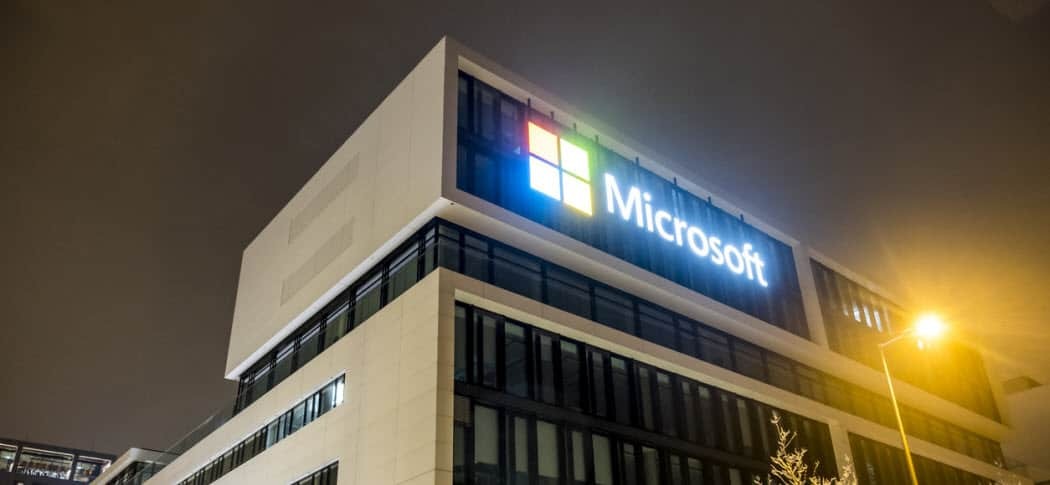
A partir do Windows 10 1809, você pode ativar o modo Escuro para o File Explorer, que é um recurso que os usuários solicitam há bastante tempo.
Temas sombrios estão se tornando mais populares do que nunca. Você pode ativar temas sombrios para os aplicativos e versões online do Twitter, Outlook, e outros. A Microsoft introduziu um tema sombrio para o Windows 10 em várias versões anteriores e agora, com o Windows 10 1809, você pode configurar um modo escuro para o File Explorer. O novo tema Escuro foi introduzido pela primeira vez com a visualização do Insider build 17666 e estará disponível para todos quando a próxima atualização de recurso for lançada neste outono.
Ativar modo escuro para o File Explorer
Para habilitar o tema escuro do File Explorer, vá para Configurações> Personalização> Cores. Em seguida, role para baixo na coluna da direita até a seção Mais opções e escolha Escuro na opção "Escolha o modo de aplicativo padrão".
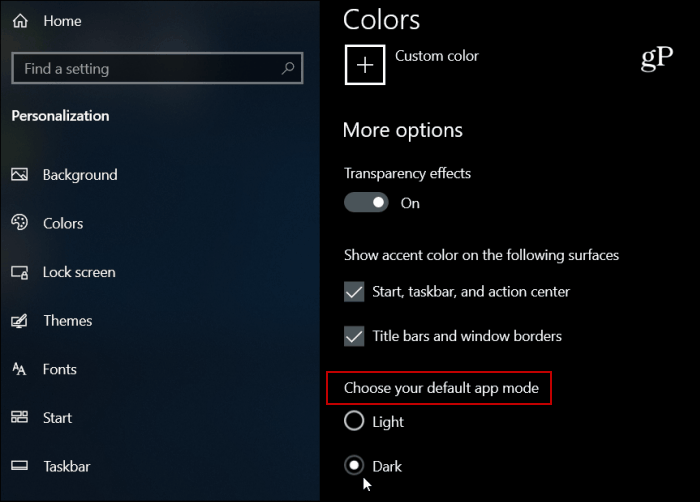
É isso aí. Feche as configurações e inicie o File Explorer e você verá a nova aparência.
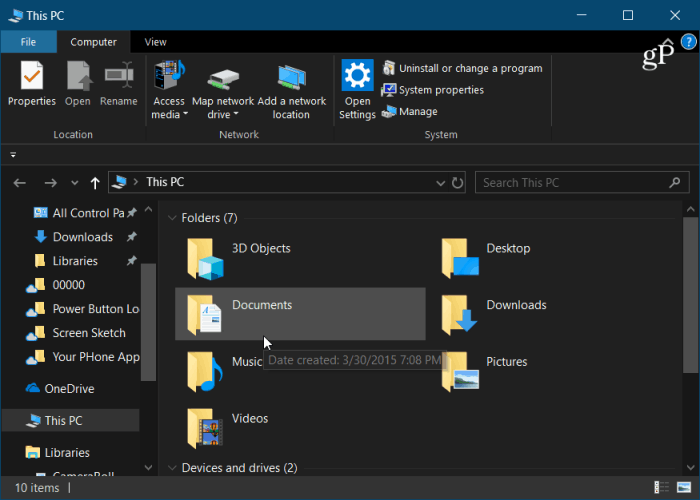
Uma coisa que você pode fazer para parecer mais exclusivo é alterar as cores de destaque. Na seção Cor, você terá uma variedade de cores diferentes que poderá escolher. Se você quiser que o Windows o escolha, deixe a caixa "Selecionar automaticamente uma cor de destaque para o meu plano de fundo" marcada.
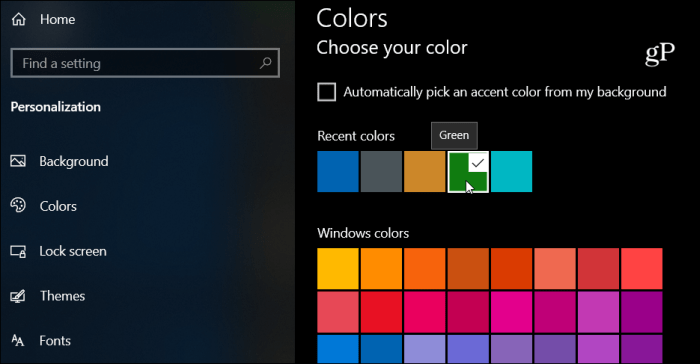
Se você não estiver satisfeito com as opções de cores padrão, poderá usar uma cor personalizada que oferece muito mais opções.
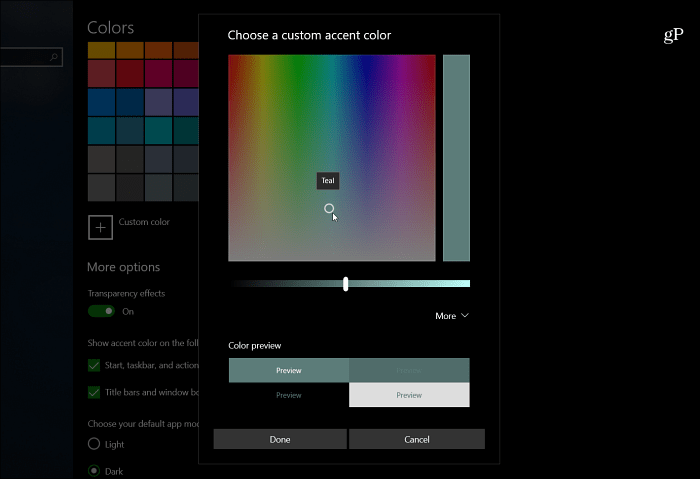
Embora seja da mesma maneira que você ativa o Tema escuro no Windows 10, a menos que você esteja executando o 1809 ou superior, o File Explorer não muda com ele. É um bom começo para obter um esquema de cores mais unificado em todo o sistema operacional. Embora seja um bom passo, poderia ser melhor. Por exemplo, a Apple faz muito bem o tema sombrio no macOS Mojave. Com o toque de um botão, tudo muda para esse modo e você não precisa configurar aplicativos individualmente. E tem uma aparência mais estética em geral na minha opinião. Ainda assim, este é um passo na direção certa e a Microsoft, sem dúvida, continuará a fazer ajustes e alterações.
